
Съдържание:
- Автор John Day [email protected].
- Public 2024-01-30 07:55.
- Последно модифициран 2025-01-23 14:36.
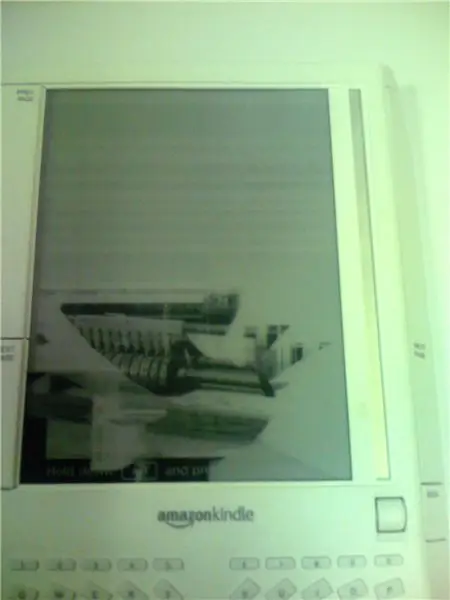
След като закупих Amazon Kindle за 400 долара, докато миналата Коледа бях на гости в семейството, малката ми сестра случайно стъпи на устройството, разбивайки екрана. Той се съхраняваше в продължение на осем месеца, преди да реша да опитам невъзможното- кръстосана трансплантация! Муахахахахахаха!
* ahem* Тази инструкция ще ви покаже как премахнах счупен екран от моя Amazon Kindle и го замених с екрана от стар Sony Reader. Не давам никакви гаранции, че този метод ще работи за вас, и имайте предвид, че ще трябва да унищожите устройство от $ 300, за да опитате да спасите устройство от $ 400 ($ 360, сега). БЪДЕТЕ ВНИМАНИЕ- след като приключих, Kindle имаше някои проблеми с натискането на бутоните, така че не очаквайте да бъде перфектен. Да започваме:
Стъпка 1: Съберете инструментите и материалите

1. Amazon Kindle със счупен екран и САМО счупен екран. Ако и дънната платка е напукана, вие сте доста прецакани.
2. Sony Reader с електронно мастило. Използвах оригиналния черен, който излезе преди няколко години и който събираше прах. Нямам представа дали по -новият бял модел ще работи. 3. Ротационен инструмент Dremel с режещи и шлифовъчни колела, подходящ за използване върху алуминий. Просто използвах тези, които идват с инструмента. 4. Малка отвертка Philips за демонтаж. Пинцети и лупа също могат да бъдат полезни. 5. Добре осветена работна зона, решителност, стабилни ръце и малко късмет.
Стъпка 2: Демонтирайте Sony Reader


Тази стъпка е доста проста. Просто използвайте Philips, за да премахнете винтовете отзад, отворете кутията и започнете внимателно да изключвате нещата и да премахвате още винтове, докато стигнете до екрана.
Има много малки парчета- много пружинирани метални пластини и пластмаса. Вероятно бих имал много проблеми да го събера отново, така че ако промените мнението си по -късно, бъдете предупредени, че това е почти еднопосочен процес, защото повторното сглобяване би било доста разочароващо. Когато премахнете екрана, ще забележите, че върху него е залепена алуминиева рамка. Тези изпъкнали метални части ще му попречат да се побере в кутията на Kindle. Ще се погрижим за това на по -късна стъпка.
Стъпка 3: Изтеглете файла на екрана на Sony Reader

Това е най -деликатната част, а също и сърцето на този малък хак. Металните части, които стърчат по ръбовете и гърба, трябва да бъдат отрязани и нарязани.
За съжаление загубих картината на предварителната модификация на екрана, така че ето резултатите. Трябва да приближите метала възможно най -близо, като бъдете изключително внимателни, за да не повредите екрана по време на процеса. Всъщност направих чип на ръба, точно до вграден проводник. За щастие не изглежда да създава проблеми.
Стъпка 4: Демонтирайте Amazon Kindle



Можем да го възстановим. Ние имаме технология!
Но първо трябва да го разделим на основните му части. В сравнение със Sony, това е малко по -лесно. След като извадите батерията и винтовете отзад, имате нужда от малка плоска глава, за да отворите ръбовете. Най -добре е да започнете в ъгъла и да се движите по дъното. След като дъното е отворено, горното обикновено се повдига. Имате по-малко късчета за губене- просто изключете крехкото метално/пластмасово заземяващо устройство, слота за четец на SD карти, екрана за електронно мастило (разположено под слота за SD), клавиатурата, превключвателя на захранването и т.н. Полезно е да направите няколко снимки, така че знаете как първоначално беше подредено всичко. След като това бъде премахнато, можете да премахнете основната платка, оставяйки лицевата плоча, екрана и металната рамка. Внимавайте да премахнете рамката и екрана, тъй като част от тях е залепена за лицевата плоча.
Стъпка 5: Трансплантация
Това е почти просто обратен монтаж. В зависимост от работата по подаване, Sony Screen може да се побере перфектно в калъфа или, подобно на мен, ще трябва да импровизирате малко.
Трябваше да плъзна екрана около половин милиметър, за да намеря позиция за „седене“и в крайна сметка имаше няколко проблема, които ще обясня в следващия раздел. Уверете се, че сте завинтили всичко на мястото си и свържете отново всички проводници. Уверете се, че са свързани правилно. При първия ми опит устройството се включи, но екранът беше мъртъв и реших, че това е поредният неуспешен експеримент. Реших обаче да го отворя за последен път и открих, че не съм свързал правилно кабела на екрана. Проводникът наистина трябва да бъде натиснат в свързващия слот- трябва да го почувствате, когато се настани у дома. Също така бутоните за завъртане на страницата вдясно (наляво, ако са обърнати към предната част на екрана) изобщо не дават. Допълнителната дебелина на екрана ги предпазва от правилното окачване. Пробегът ви може да варира.
Стъпка 6: Успех! (Нещо като…)
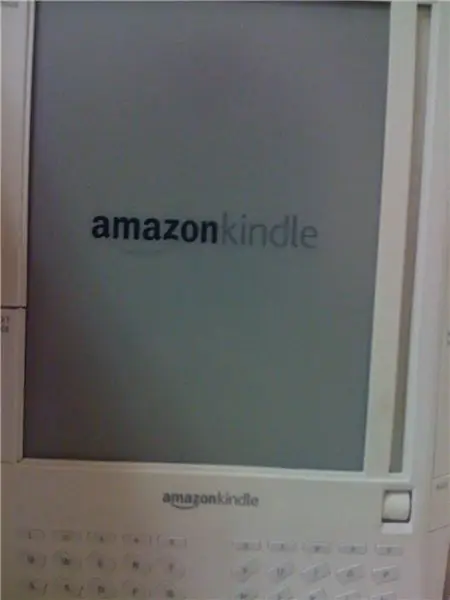
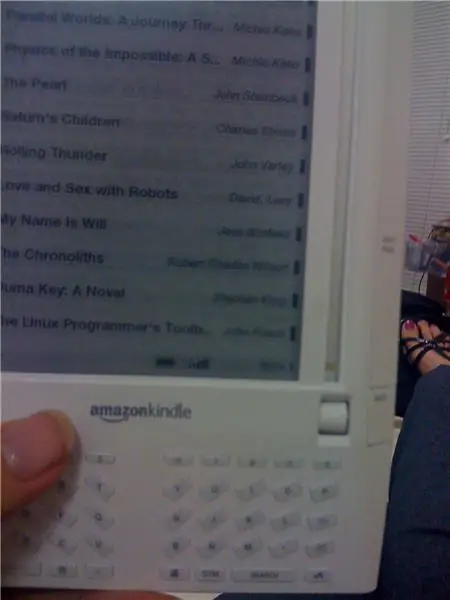
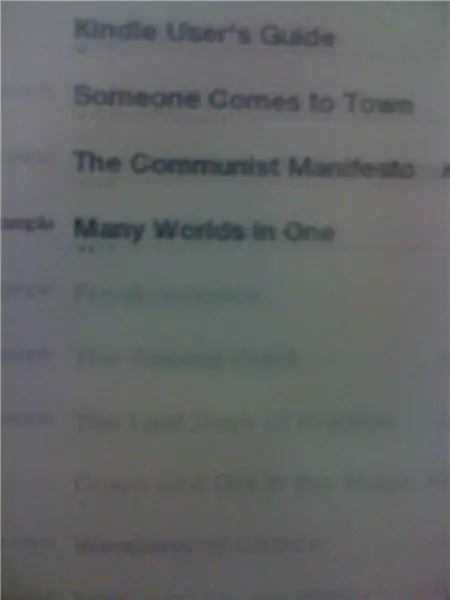
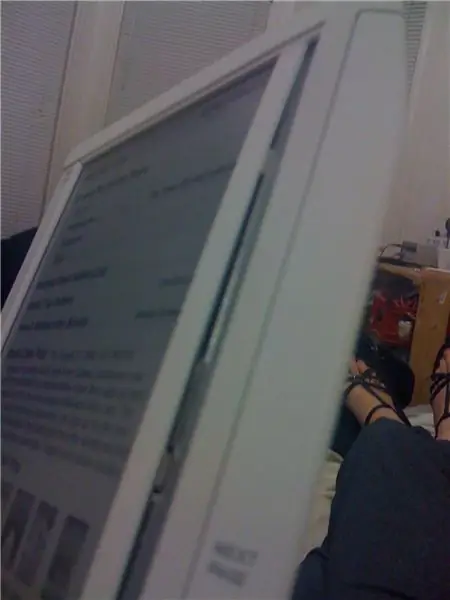
Момче, като видя, че логото на Amazon се появи, беше като Коледа. След осем месеца устройството ми за 400 долара отново беше живо!
…Един вид. Има няколко проблема. Когато обръщате страници, на екрана има значителни "призраци" (слаби отпечатъци от предишен текст или изображения), което не беше толкова лошо с оригиналния екран. Според OrgangeTide в коментара си по-долу: "Контролерът на e-Ink има данни за формата на вълната, които са съобразени с материала на дисплея. Също така има температурна компенсация, която е уникална за всеки дисплей. Тези два фактора ще доведат до значителни призраци." Второ, както споменах по -рано, бутоните Предишна и Следваща страница вляво не работят. Мислех за някаква модификация, но не искам да отменя всичко, което направих, и рискувам да се счупи отново. Следващата страница вдясно работи- ако трябва да се върна, предполагам, че мога да използвам менюто Отиди на местоположението. Трето, има изпъкналост около LCD лентата, тъй като част от метала се впива в нея. Тъй като част от метала всъщност лежи върху шината, много внимавам да приложа някакъв натиск около тази област. Освен тези предупреждения, някои от които вероятно биха били решени с по -добра работа на Dremel, изглежда е добре. Всички безплатни мостри, които изпратих на моя Kindle през Amazon през последните осем месеца, бяха изтеглени добре и той запомни мястото ми във всички книги. Колелото за превъртане работи добре, въпреки че не е напълно настроено правилно и е много лесно за четене, дори и с призраци. Като цяло се радвам, че си върнах малкото устройство.
Препоръчано:
Безжичен звънец - (Raspberry PI & Amazon Dash): 4 стъпки (със снимки)

Безжичен звънец - (Raspberry PI & Amazon Dash): Какво прави? (вижте видеоклипа) Когато бутонът е натиснат, Raspberry открива регистриране на ново устройство в безжичната мрежа. По този начин- той може да разпознае натиснатия бутон и да предаде информацията за този факт на вашия мобилен телефон (или устройство на вашия
Можете да направите това с докосване с KIndle?: 15 стъпки (със снимки)

Можете да направите това с KIndle Touch?: Никога не бих могъл да разбера защо някой би искал да притежава електронен четец. Тогава порасналите ми деца ми дадоха Kindle Touch и аз намерих начини да го направя за мен голяма част от това, което един смартфон или iPad правят за други хора. Един ден ще замени стареенето ми
Game Boy Reader Controller: 17 стъпки (със снимки)

Game Boy Reader Controller: В тази инструкция ще се опитам да обясня как направих устройството по -горе. Той функционира като четец на касети на Game Boy, който може да чете ROM и да чете/записва RAM на игра Game Game. След това играта ще автоматично зареждане, за да можете да го играете на
Редактирайте Grite Pokemon Title Screen Sprite: 10 стъпки (със снимки)

Редактиране на GBA Pokemon Title Screen Sprite: След като победих отново Elite Four на Pok é mon Yellow преди няколко дни, се чудех дали не е имало римейк на играта, който ме въведе в света на Pok é mon. За съжаление нямаше, но като се огледах се запознах с
Kindle като висококонтрастен GPS (работи за всяка електронна книга): 5 стъпки (със снимки)

Kindle като висококонтрастен GPS (работи за всяка електронна книга): Показвам как можете да използвате електронната си книга (Kindle, Kobo, Sony, ipad, таблет) като GPS. Целият софтуер работи на телефона ви (необходим е Android), така че електронната книга е непроменена. Просто трябва да инсталирате няколко приложения на телефона си. Електронната книга просто използва стажанта
